
Sisällysluettelo:
- Kirjoittaja John Day [email protected].
- Public 2024-01-30 09:03.
- Viimeksi muokattu 2025-01-23 14:44.


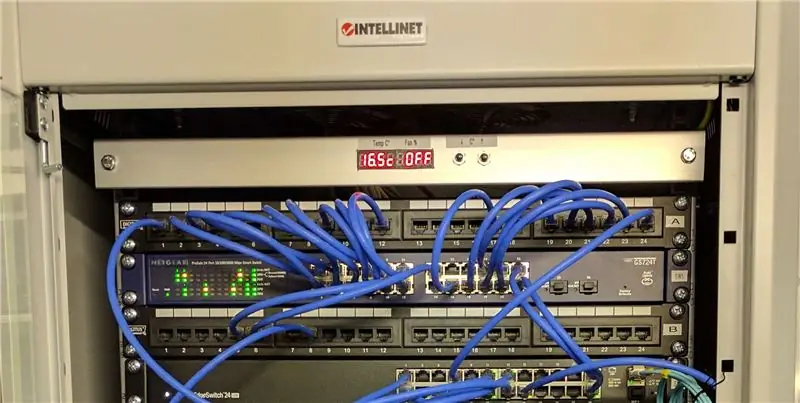
Lämpötilan säätö PID: llä Arduinolla ja PWM -tuulettimet DIY -palvelin-/verkkotelinejäähdytykseen
Muutama viikko sitten minun piti asentaa teline verkkolaitteilla ja muutamalla palvelimella.
Teline on sijoitettu suljettuun autotalliin, joten lämpötila -alue talven ja kesän välillä on melko korkea, ja myös pöly voi olla ongelma.
Kun selailin Internetissä jäähdytysratkaisuja, huomasin, että ne ovat melko kalliita, ainakin minun sijastani,> 100 € 4 230 V: n katto-tuulettimelle, joissa on termostaattiohjaus. En pitänyt termostaattikäytöstä, koska se imee paljon pölyä, kun se saa virtaa, koska tuulettimet käyvät täydellä teholla ja eivät tuuleta lainkaan, kun niitä ei käytetä.
Joten, tyytymätön näihin tuotteisiin, päätin mennä DIY -tapaan ja rakentaa jotain, joka pystyy sujuvasti pitämään tietyn lämpötilan.
Vaihe 1: Näin se toimii

Jotta asiat olisivat paljon helpompia, menin DC -tuulettimien puoleen: ne ovat paljon vähemmän meluisia kuin AC -tuulettimet, kun taas he ovat hieman vähemmän tehokkaita, mutta ne ovat silti enemmän kuin tarpeeksi minulle.
Järjestelmä käyttää lämpötila -anturia ohjaamaan neljää Arduino -ohjaimen käyttämää tuuletinta. Arduino kuristaa puhaltimia PID -logiikan avulla ja ajaa ne PWM: n läpi.
Lämpötila ja tuulettimen nopeus ilmoitetaan 8-numeroisella 7-segmenttinäytöllä, joka on asennettu telineeseen asennettuun alumiinitankoon. Näytön lisäksi on kaksi painiketta tavoitelämpötilan säätämiseksi.
Vaihe 2: Mitä käytin


Huomautus: Yritin toteuttaa tämän projektin tavaroilla, jotka minulla oli talossa, joten kaikki ei voi olla ihanteellista. Budjetti oli huolenaihe.
Tässä ovat käyttämäni komponentit:
-
Laitteisto
- Yksi akryylipaneeli: käytetään pohjana (1,50 €);
- Neljä L -muotoista 3,6x1 cm: n PVC -profiilia (4,00 €);
- Yksi alumiinipaneeli: leikattu 19 "leveäksi (3,00 €);
- Elektroniikka
- Neljä 120 mm: n PWM -tuuletinta: Valitsin Arctic F12 PWM PST: n, koska voin pinota ne rinnakkain (4x 8,00 €);
- Yksi Pro Micro: Kaikkien ATMega 32u4 -virtalähteiden pitäisi toimia hyvin koodillani (4,00 €);
- Yksi relekortti: puhaltimien sammuttaminen, kun niitä ei tarvita (1,50 €);
- Yksi 8-numeroinen 7-segmenttinen MAX7219-näyttömoduuli (2,00 €);
- Kolme hetkellistä painiketta, 1 on nollaus (2,00 €);
- Yksi 3A virtakytkin (1,50 €);
- Yksi LAN -kaapeliliitin: pääyksikön irrottaminen helposti näyttöpaneelista (2,50 €);
-
Yksi 5 V: n ja 12 V: n kaksoislähdön virtalähde: Voit käyttää 2 erillistä virtalähdettä tai 12 V: n, jossa on vaihe -alasmuunnin 5 V: ksi (15,00 €);
- Kaapelit, ruuvit ja muut pienet osat (5,00 €);
Kokonaiskustannukset: 74,00 € (jos minun piti ostaa kaikki komponentit Ebayssa/Amazonissa).
Vaihe 3: Asia



Kotelo on valmistettu 4 ohuesta L-muotoisesta muoviprofiilista, jotka on liimattu ja niitattu akryylilevyyn.
Kaikki laatikon osat on liimattu epoksilla.
Neljä 120 mm reikää leikataan akryyliin tuulettimien mukaan. Ylimääräinen reikä leikataan lämpömittarikaapelien läpivientiin.
Etupaneelissa on virtakytkin, jossa on merkkivalo. Vasemmalla kaksi reikää päästävät etupaneelin kaapelin ja USB -kaapelin ulos. Lisäksi on lisätty nollauspainike ohjelmoinnin helpottamiseksi (Pro Micro -laitteessa ei ole nollauspainiketta, ja joskus siitä on hyötyä ohjelman lataamiseen siihen).
Laatikkoa tukevat 4 ruuvia, jotka kulkevat akryylialustan reikien läpi.
Etupaneeli on valmistettu harjatusta alumiinipaneelista, jonka leveys on 19 ja korkeus ~ 4 cm. Näyttöreikä tehtiin Dremelillä ja muut 4 reikää ruuveille ja painikkeille tehtiin poralla.
Vaihe 4: Elektroniikka

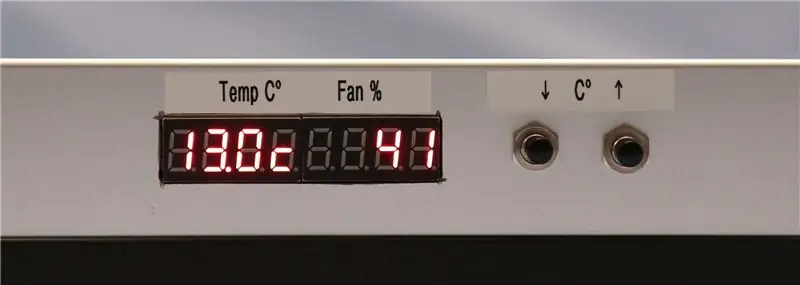

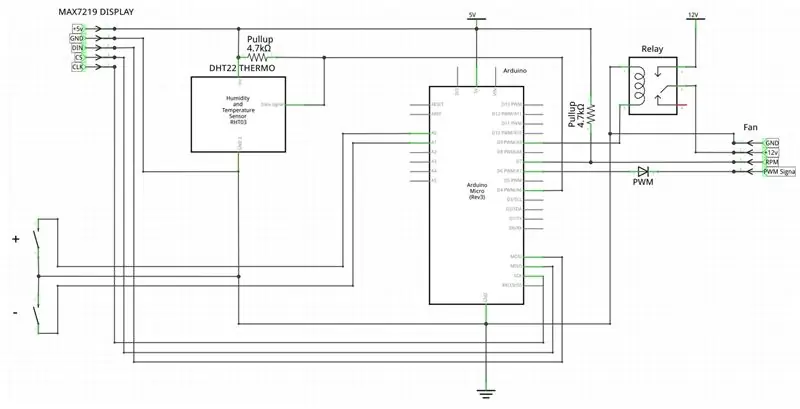
Ohjauslevy on melko yksinkertainen ja kompakti. Hankkeen toteuttamisen aikana huomasin, että kun annan puhaltimille 0% PWM, ne toimivat täydellä nopeudella. Jotta tuulettimet eivät pyöri kokonaan, lisäsin releen, joka sulkee tuulettimet, kun niitä ei tarvita.
Etupaneeli on liitetty korttiin verkkokaapelin kautta, joka voidaan kaapeliliittimen avulla helposti irrottaa pääkotelosta. Paneelin takaosa on valmistettu 2,5x2,5 sähköjohdosta ja kiinnitetty paneeliin kaksipuolisella teipillä. Näyttö on myös kiinnitetty paneeliin teipillä.
Kuten kaavioista näet, olen käyttänyt joitain ulkoisia vetovoimia. Nämä tarjoavat vahvemman vetovoiman kuin arduino.
Fritzing -kaaviot löytyvät GitHub -repostani.
Vaihe 5: Koodi
Intelin 4-nastaisten tuulettimien tekniset tiedot viittaavat 25 KHz: n tavoitetaajuuteen PWM ja 21 kHz-28 kHz hyväksyttävään alueeseen. Ongelmana on, että Arduinon oletustaajuus on 488 Hz tai 976 Hz, mutta ATMega 32u4 pystyy täydellisesti tuottamaan korkeampia taajuuksia, joten meidän on vain määritettävä se oikein. Viittasin tähän artikkeliin Leonardon PWM: stä kelloittamaan neljännen ajastimen 23437 Hz: iin, joka on lähimpänä 25KHz.
Käytin erilaisia kirjastoja näytölle, lämpötila -anturille ja PID -logiikalle.
Koko päivitetty koodi löytyy GitHub -repostani.
Vaihe 6: Johtopäätös
Joten tässä se on! Minun on odotettava tähän kesään asti nähdäkseni sen toiminnassa, mutta olen melko varma, että se toimii hyvin.
Aion tehdä ohjelman nähdäksesi lämpötilan USB -portista, jonka liitin Raspberry Pi -laitteeseen.
Toivon, että kaikki oli ymmärrettävää, jos ei, kerro minulle, niin kerron paremmin.
Kiitos!
Suositeltava:
Tarkka lämpötilan säätö Raspberry Pi -laitteella 4: 3 askelta

Tarkka lämpötilan säätö Raspberry Pi 4: ssä: Pimoroni -tuuletinlevy on loistava ratkaisu Pi: n lämpötilan alentamiseen kuumana. Valmistajat tarjoavat jopa ohjelmiston, joka käynnistää tuulettimen, kun suorittimen lämpötila nousee tietyn kynnyksen (esim. 65 astetta) yli. Lämpötila q
ESP8266 Nodemcu -lämpötilan valvonta DHT11: n avulla paikallisessa verkkopalvelimessa - Saat huoneen lämpötilan ja kosteuden selaimeesi: 6 vaihetta

ESP8266 Nodemcu -lämpötilan valvonta DHT11: n avulla paikallisessa verkkopalvelimessa | Saat huoneen lämpötilan ja kosteuden selaimeesi: Hei kaverit tänään, teemme kosteutta & lämpötilan valvontajärjestelmä ESP 8266 NODEMCU & DHT11 lämpötila -anturi. Lämpötila ja kosteus saadaan DHT11 Sensor & selaimesta näkyy, mitä verkkosivua hallitaan
Kirkkauden säätö PWM -pohjainen LED -ohjaus painikkeilla, Raspberry Pi ja Scratch: 8 vaihetta (kuvilla)

Kirkkauden säätö PWM -pohjainen LED -ohjaus painikkeilla, Raspberry Pi: llä ja Scratchilla: Yritin löytää keinon selittää PWM: n toiminta oppilailleni, joten asetin itselleni tehtävän yrittää ohjata LEDin kirkkautta kahdella painikkeella - yksi painike lisää LEDin kirkkautta ja toinen himmentää sitä. Ohjelmoimaan
PWM DC -moottorin nopeuden ja valon säätö - DC -himmennin: 7 vaihetta

PWM DC -moottorin nopeuden ja valon säätö | DC -himmennin: Tänään tässä videossa näytän sinulle kuinka himmentää valoja, ohjata moottorin nopeutta tasavirralla tai tasavirralla, joten aloitetaan
Pakastimen tai jääkaapin lämpötilan säätö: 7 vaihetta

Pakastimen tai jääkaapin lämpötilan säätö: Tämä ohje kattaa Johnson Controlsin lämpötilansäätimen integroinnin jatkojohtoon, jossa on kytkin ja pistorasia pakastimen ohjaamiseksi. Oluen käymiseen rintapakastin on upea alusta, mutta tehdas jatkaa
